Cómo compartir ubicación indefinidamente de iPhone a Android
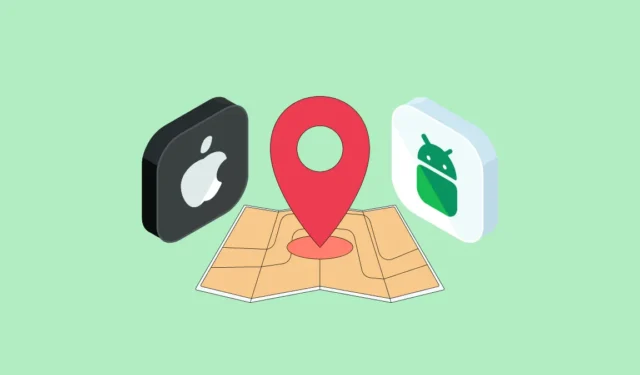
Sus dispositivos portátiles han hecho que sea más fácil llegar al lugar al que desea llegar sin pedir direcciones. Si bien puede usar cualquier aplicación de mapas para obtener instrucciones sobre cómo llegar a una ubicación específica, a veces puede desear que sus amigos y familiares sepan adónde ha llegado exactamente para informarles cuánto tiempo le llevará llegar a su destino o si está seguro.
Para hacerlo, deberá compartir su ubicación en vivo, que se actualizará a intervalos regulares a medida que se mueva de un lugar a otro. Hay varias formas de compartir tus coordenadas en tiempo real desde un iPhone, pero si la persona con la que compartes tu ubicación usa un dispositivo Android, tus opciones son limitadas.
En esta publicación, explicaremos cómo puede compartir su ubicación en vivo desde un iPhone a Android indefinidamente para que sus coordenadas GPS permanezcan actualizadas durante el tiempo que desee compartirlas.
La aplicación Find My de Apple te permite compartir tu ubicación en vivo con otros, pero la desventaja es que solo puedes compartir esta información con otros usuarios de iPhone o Apple. Aunque los usuarios que no sean de Apple aparecerán en la lista de contactos con los que puede compartir su ubicación en vivo, seleccionarlos no hará la diferencia, ya que la invitación no se enviará a nadie más que a los usuarios de Apple.
Además de Find My, Apple ofrece la aplicación Maps nativa para que los usuarios verifiquen su ubicación en un iPhone. Sin embargo, esta aplicación no se puede usar para compartir su ubicación en vivo con nadie; solo puede compartir las coordenadas GPS de su ubicación actual en la aplicación Mapas.
Dado que estas son las únicas dos aplicaciones que le permiten compartir su ubicación desde un iPhone sin ayuda externa, no puede compartir su ubicación en vivo desde un iPhone a Android de forma nativa en iOS.
Dado que ni Find My ni Apple Maps lo ayudan a compartir su ubicación en vivo desde un iPhone a Android, debe confiar en una aplicación de terceros para hacer las cosas. Afortunadamente, puede compartir su ubicación en vivo por un período indefinido utilizando la aplicación Google Maps, que está disponible tanto en iPhone como en Android. Puede usar la aplicación en su iPhone para compartir su ubicación constantemente con un contacto que esté usando un dispositivo Android a través de un enlace que se genera tan pronto como comienza a compartir su paradero.
Para compartir su ubicación indefinidamente con Android desde un iPhone, necesita:
- Un iPhone con la última versión de iOS.
- La aplicación Google Maps está instalada o actualizada a la última versión de App Store .
- El dispositivo Android con el que desea compartir también debe tener la aplicación Google Maps instalada y actualizada a la última versión. Esto asegurará que el acceso a la ubicación compartida permanezca activo por un período indefinido.
- Los servicios de ubicación están habilitados en su iPhone. Consulte nuestra guía dedicada para aprender cómo habilitarlo.
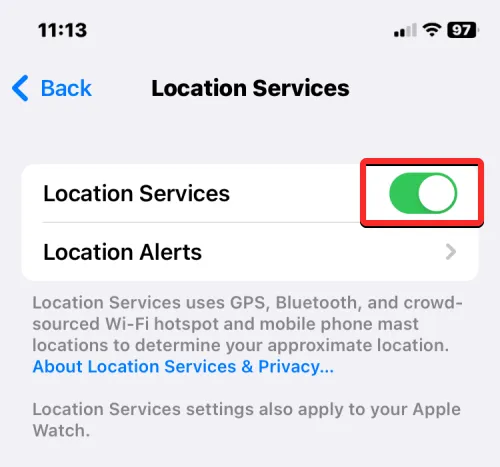
- El uso compartido de ubicación en segundo plano está habilitado en su iPhone para que iOS pueda compartir GPS incluso cuando Google Maps no se usa activamente. Puede hacerlo seleccionando Siempre en «Permitir acceso a la ubicación» dentro de Configuración > Privacidad > Servicios de ubicación > Google Maps .
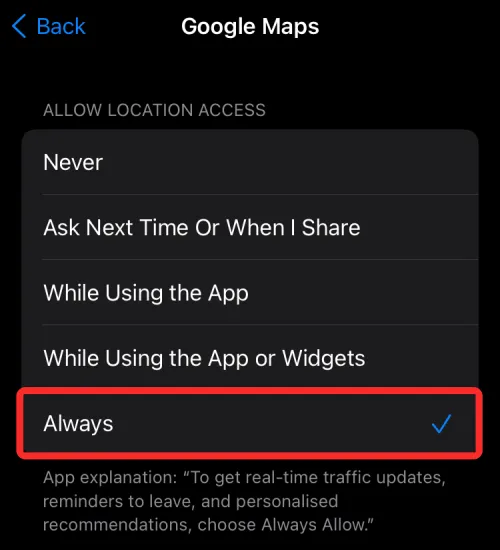
- Asegúrate de compartir tu ubicación precisa activando Ubicación precisa dentro de Configuración > Privacidad > Servicios de ubicación > Google Maps .
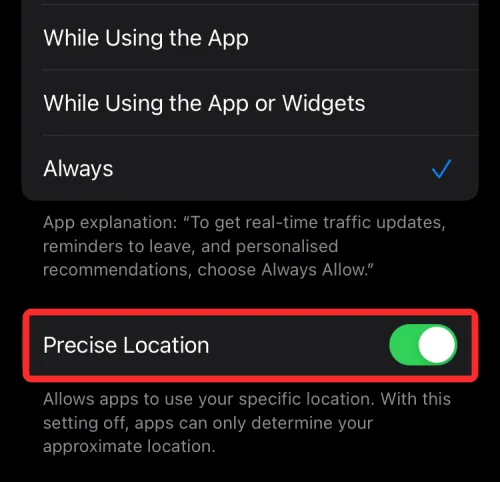
- Tienes la información de contacto de alguien que usa un teléfono Android.
- Si desea compartir su ubicación en vivo desde un iPhone a su propio dispositivo Android, asegúrese de tener Google Keep o alguna otra aplicación para tomar notas en ambos dispositivos para que pueda compartir enlaces de ubicación en varios dispositivos.
- Una conexión a Internet activa durante el tiempo que desee compartir su ubicación en vivo con alguien.
Una vez que se haya asegurado de tener todos los requisitos necesarios, ahora puede comenzar a compartir su ubicación en vivo desde un iPhone. Para comenzar, abra la aplicación Google Maps en iOS.

Dentro de Google Maps, deberías ver tu ubicación actual indicada por un punto azul dentro de los mapas.
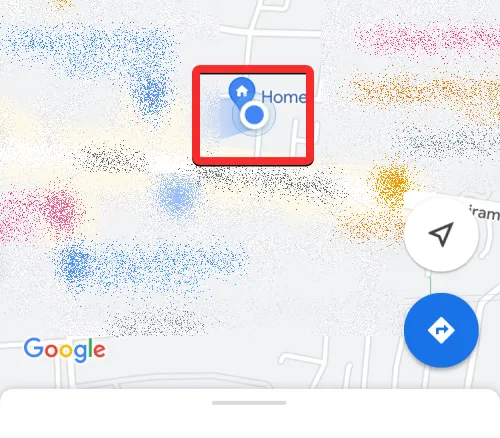
Si no puede encontrar este punto azul, toque el botón de flecha en la parte inferior. Cuando lo haga, la aplicación mostrará su ubicación actual con un punto azul en el centro.
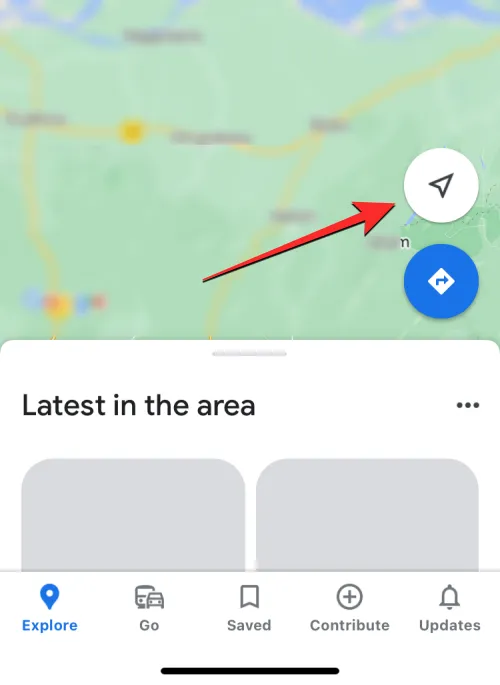
Para compartir su ubicación en vivo, toque este punto azul en el mapa.
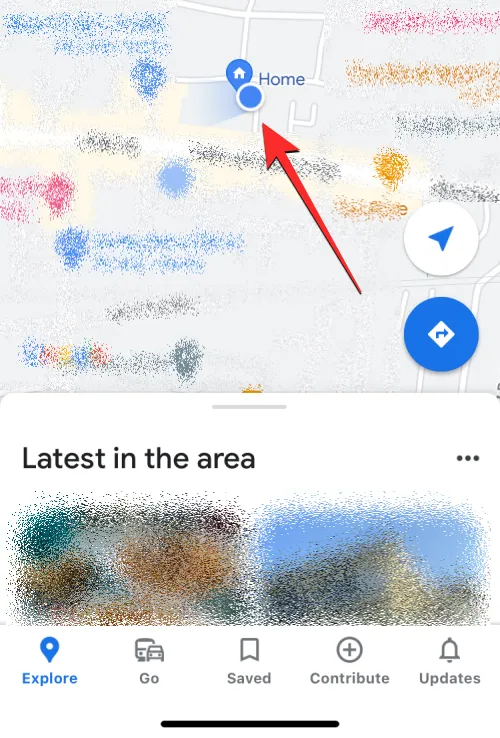
Ahora verá el menú Su ubicación en la pantalla. Para comenzar a compartir la ubicación, toque Compartir ubicación debajo de su dirección actual.
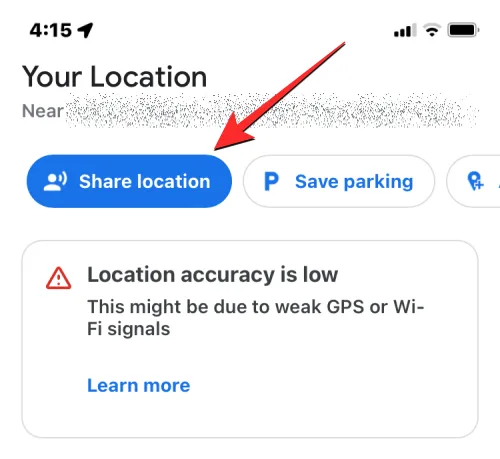
En el menú Comparte tu ubicación en tiempo real, toca la burbuja Durante 1 hora .
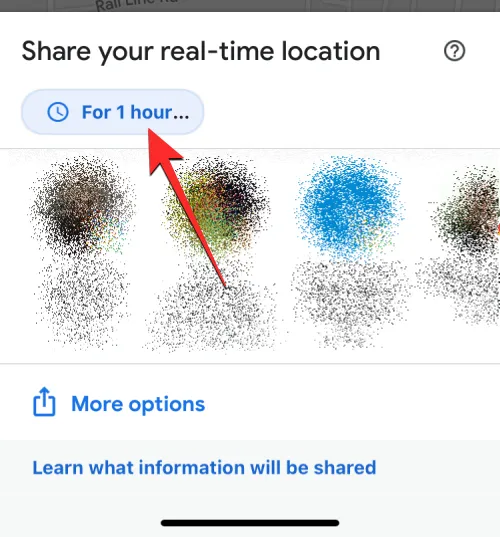
Ahora debería poder configurar la duración durante la cual se compartirá su ubicación a través de Google Maps. Como desea que su ubicación se comparta indefinidamente, toque Hasta que desactive esta opción .

Una vez que haya elegido la duración, puede proceder a elegir cómo desea compartir su ubicación. Tiene dos opciones: compartir con contactos dentro de Google Maps o compartir a través de un enlace.
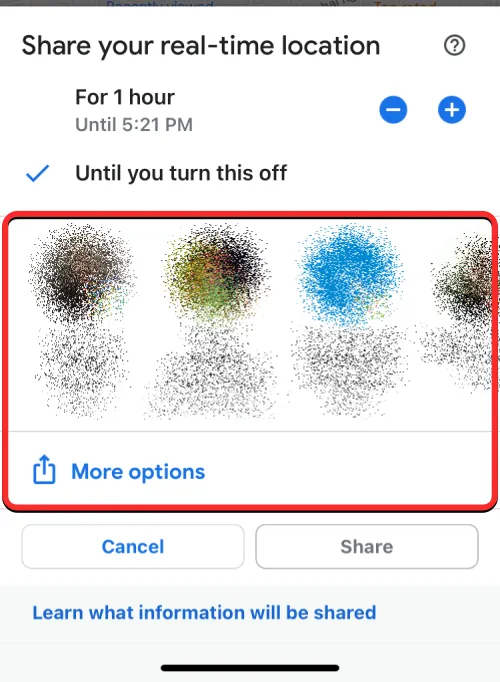
La primera opción le permite compartir su ubicación en vivo por una duración indefinida siempre que la persona con la que está compartiendo también use Google Maps y haya iniciado sesión en su cuenta de Google en la aplicación. De lo contrario, puede compartir su ubicación en vivo a través de un enlace que no estará disponible por un período indefinido y vencerá después de 24 horas.
Dentro del menú Comparte tu ubicación en tiempo real, deberías ver una fila de contactos con los que interactúas frecuentemente y que también usan Google Maps en sus teléfonos. Cuando elige contactos de esta fila para compartir, su ubicación en vivo se comparte dentro de la aplicación Google Maps; por lo que no necesita depender de otra aplicación para compartirlo.
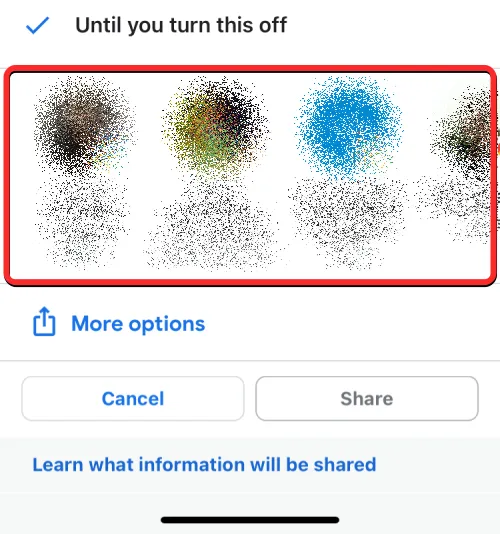
Puede seleccionar cualquier número de sus contactos de esta fila y, cuando se seleccionen, sus imágenes de perfil se resaltarán con una burbuja de verificación azul. Ahora, toca Compartir en la parte inferior de la pantalla.
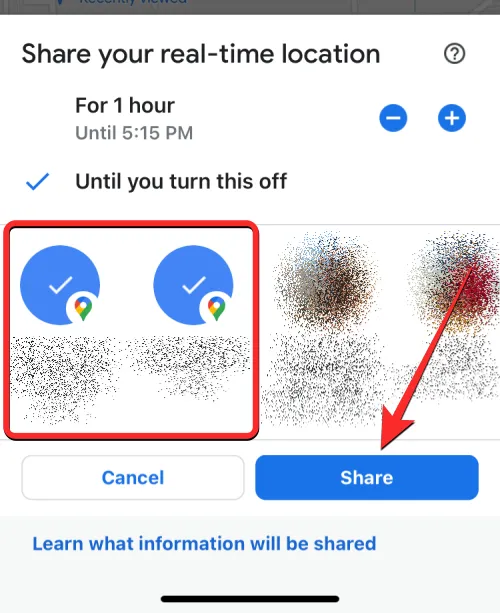
Si puede encontrar su contacto en esta fila, toque Más para verificar si otros en sus contactos usan Google Maps.
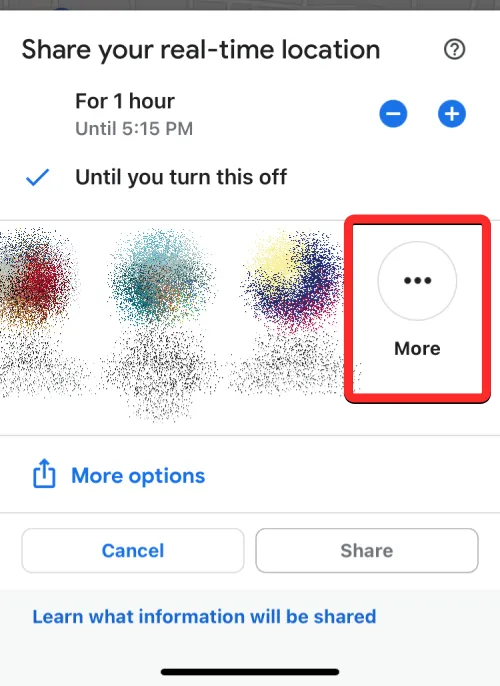
Si toca Más, debería ver la pantalla Seleccionar personas. Aquí, ingrese el nombre del contacto que desea buscar dentro del cuadro de texto «Para». Cuando aparezcan los resultados de la búsqueda, seleccione el contacto con el que desea compartir su ubicación en vivo. Puede seleccionar varias personas en esta pantalla.
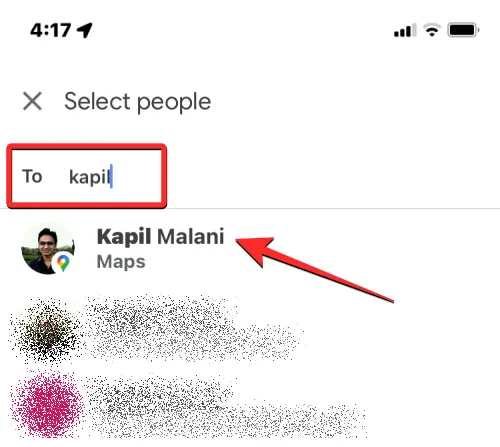
Una vez que haya elegido a todas las personas con las que desea compartir su ubicación, toque Compartir en la esquina superior derecha.
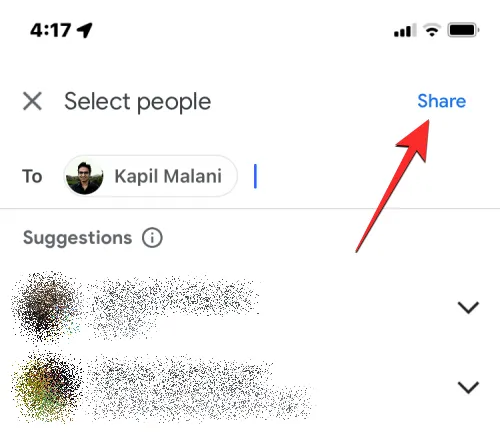
Su ubicación en tiempo real ahora se compartirá con los contactos seleccionados.
Si no desea compartir su ubicación en tiempo real dentro de Google Maps pero desea compartirla con otras aplicaciones, Google Maps creará un enlace que puede enviar a otros. Para esto, toque Más opciones dentro del menú Compartir su ubicación en tiempo real.
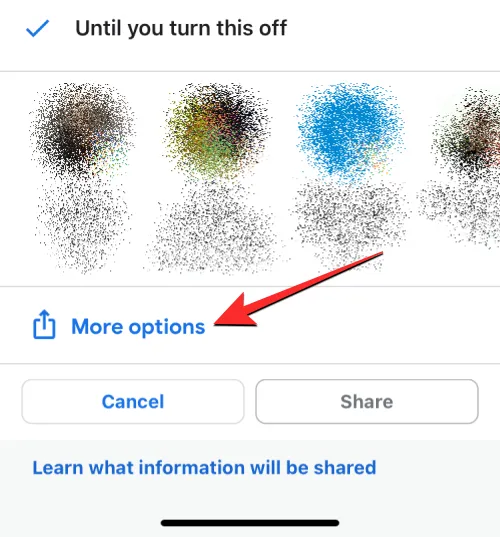
Es posible que vea un mensaje en la pantalla que le pregunta si está de acuerdo con compartir su ubicación a través de un enlace. Para continuar, toca Compartir en la esquina inferior derecha.
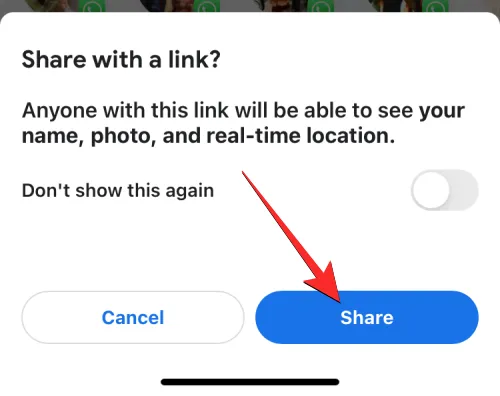
Esto abrirá la hoja para compartir de iOS en la pantalla. Aquí, seleccione una persona o aplicación dependiendo de quién y cómo quiera compartir su ubicación en tiempo real. Si está compartiendo su ubicación con alguien que usa un teléfono Android, puede intentar usar WhatsApp, Telegram o cualquier otra aplicación de mensajería que usen en su dispositivo. También puede tocar Copiar para copiar su ubicación como un enlace y pegarlo en un chat con el que desea compartir.
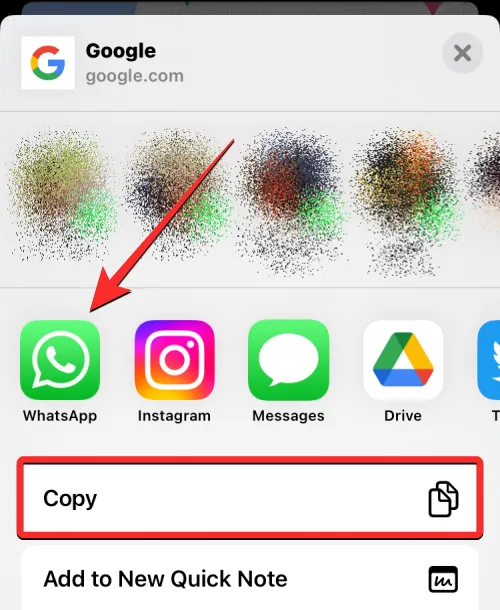
Si desea compartir la ubicación en vivo de su iPhone con su propio dispositivo Android, le sugerimos que use una aplicación para tomar notas como Google Keep, que está disponible tanto en iOS como en Android. Cuando guarde el enlace de su ubicación en Google Keep, se sincronizará en varios dispositivos siempre que inicie sesión en la misma cuenta de Google.
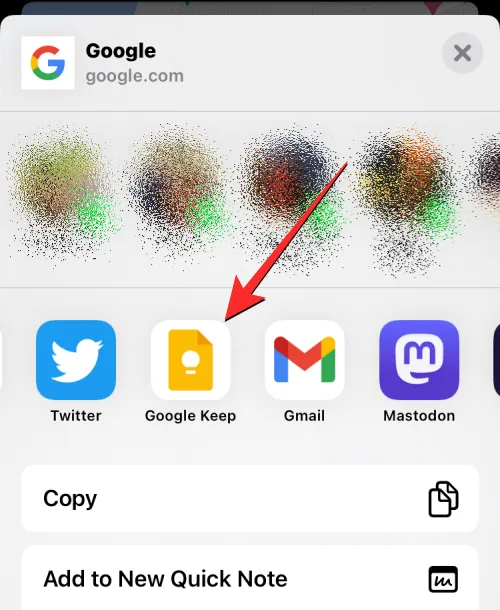
Otra opción es usar WhatsApp para enviarse un mensaje a usted mismo, lo cual puede aprender a hacer consultando el siguiente enlace:
▶︎ Cómo crear un chat de WhatsApp o chat grupal contigo mismo
Cuando alguien comparte su ubicación desde un iPhone, puede verla en su teléfono Android usando la invitación que compartió en su teléfono. Si el acceso para compartir la ubicación se envió desde la aplicación Google Maps en iOS, es posible que reciba una notificación de la aplicación Google Maps en su dispositivo Android sobre lo mismo.
En caso de que su ubicación se haya compartido a través de un enlace, deberá iniciar la aplicación de mensajería y abrir el chat desde donde recibió el enlace.
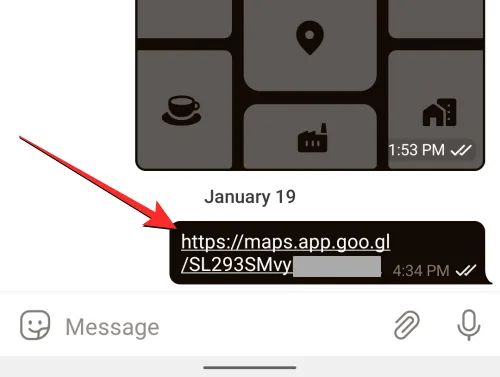
Si toca un enlace directamente, debería ver la ubicación en tiempo real de esta persona en su dispositivo Android. También puede copiar el enlace y pegarlo en un navegador web para ver su ubicación en la web sin usar la aplicación Google Maps o su cuenta de Google.
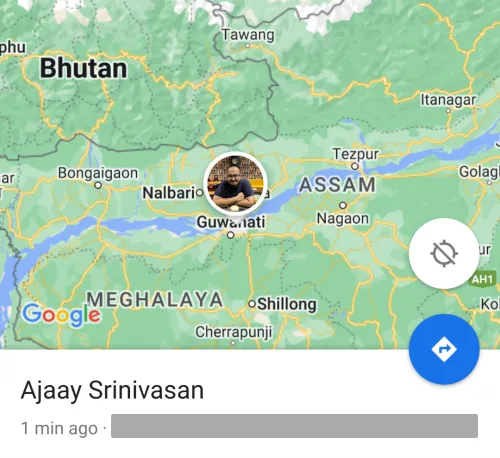
Cómo dejar de compartir la ubicación en vivo en el iPhone
En cualquier momento después de iniciar una sesión para compartir la ubicación en tiempo real en Google Maps, puede dejar de compartir el acceso a su paradero desde la aplicación con facilidad. Para dejar de compartir la ubicación, abra la aplicación Google Maps en su iPhone.
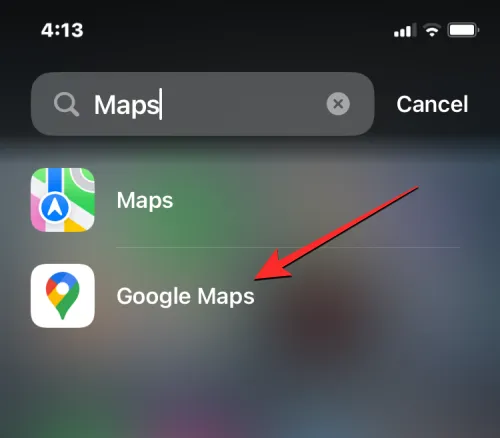
Dentro de Google Maps, toque la imagen de su cuenta en la esquina superior derecha.
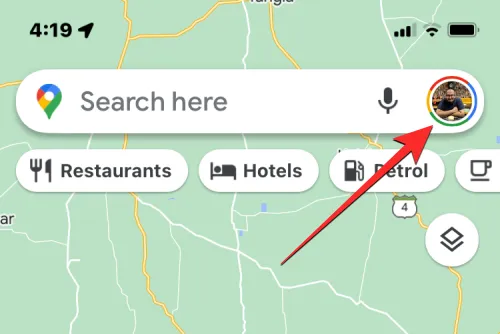
En el menú adicional que aparece, seleccione Compartir ubicación .
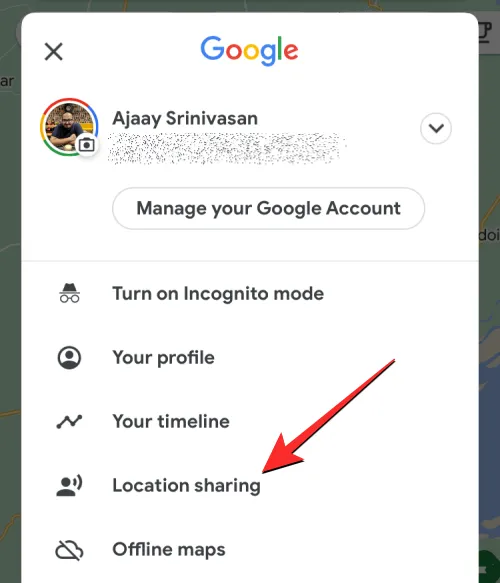
En la siguiente pantalla, puede ver diferentes opciones según cómo compartió su ubicación en vivo anteriormente.
Si ha compartido su ubicación en tiempo real con alguien dentro de Google Maps, toque su nombre en la parte inferior de la pantalla.
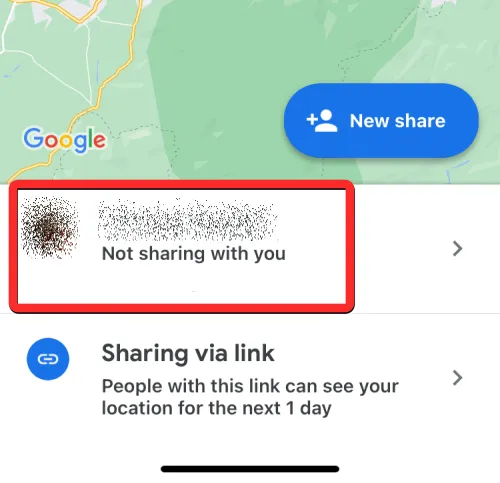
En la siguiente pantalla, toque Detener en la esquina inferior derecha para evitar que esta persona vea su ubicación inmediatamente.
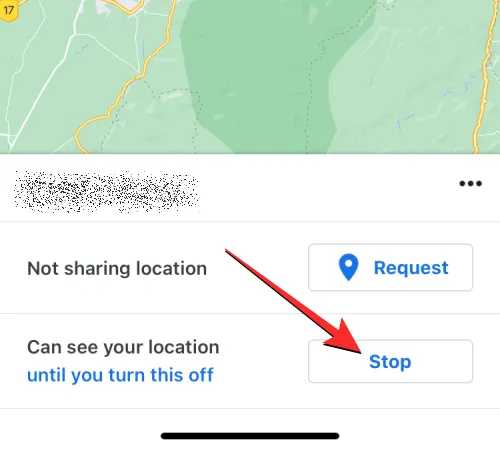
Su ubicación en vivo ya no será accesible para la persona seleccionada.
Dado que los enlaces solo pueden alojar su ubicación en vivo durante un máximo de 24 horas, dejará de funcionar después de un día sin necesidad de detenerlo manualmente. En caso de que el enlace que compartió aún esté activo, deberá detener manualmente el acceso a la ubicación dentro de la aplicación Google Maps. Puede evitar que este enlace revele su ubicación tocando Compartir a través de un enlace dentro de la pantalla Compartir ubicación.
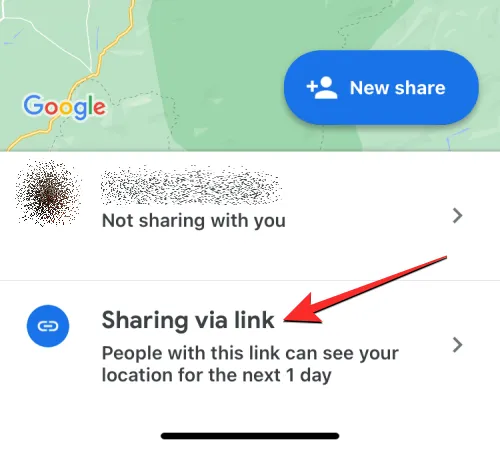
A continuación, puede tocar Detener en la esquina inferior derecha para evitar que Google Maps comparta su ubicación a través del enlace.
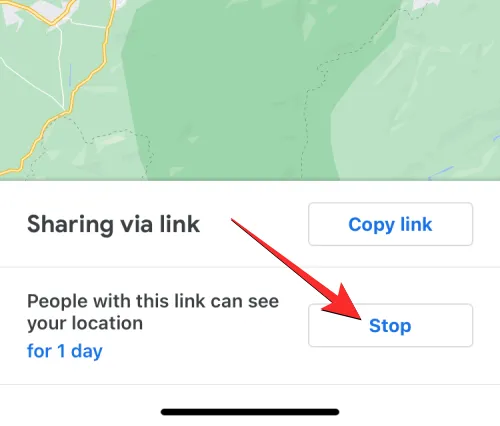
Aparte de Google Maps, hay un montón de aplicaciones que permiten compartir la ubicación en vivo en el iPhone. Algunas de estas aplicaciones incluyen WhatsApp, Telegram y Facebook Messenger; todos los cuales están disponibles tanto en Android como en iOS. Sin embargo, ninguna de estas aplicaciones ofrece la posibilidad de compartir su ubicación en vivo indefinidamente, ya que todas tienen ciertos límites de tiempo impuestos.
Messenger solo permite a los usuarios compartir su ubicación en tiempo real durante un máximo de 60 minutos en una sola sesión. Pero esta duración aumenta hasta 8 horas si comparte su ubicación en vivo desde WhatsApp o Telegram.
La aplicación Find My de Apple también brinda la opción de compartir la ubicación por un período indefinido, pero solo se puede acceder al contenido compartido desde iPhones, iPads, Apple Watch y Mac. No puede usar Find My para compartir la ubicación de su iPhone con dispositivos Android.
Eso es todo lo que necesita saber acerca de compartir la ubicación indefinidamente desde un iPhone a un dispositivo Android.



Deja una respuesta